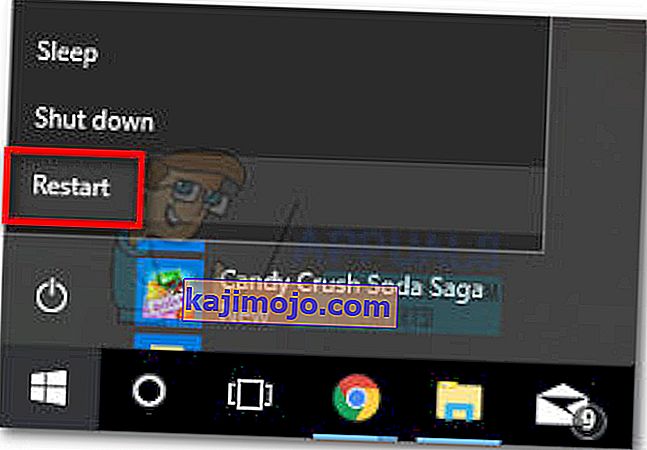Неки корисници пријављују да не могу да отворе Екплорер.еке након надоградње на Виндовс 10 или након инсталирања исправке за Виндовс (највероватније априлске исправке за творце). Порука о грешци која се приказује је: „ Покушан је референца на токен који не постоји“ .
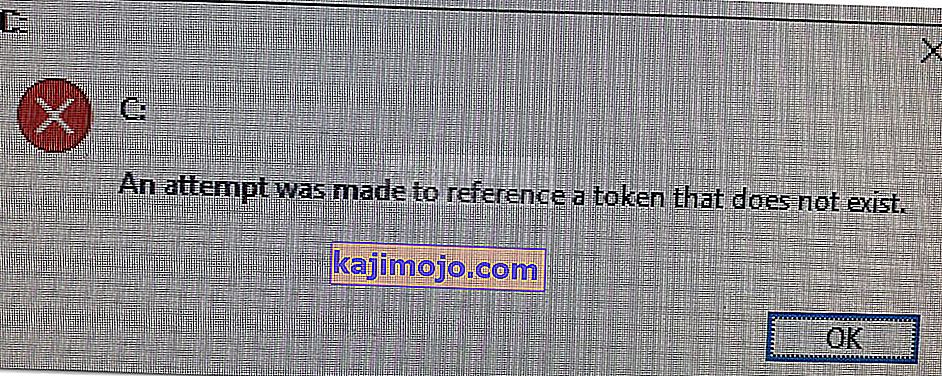
То се не дешава само са програмом Екплорер.еке, већ се извештава и са низом других изворних услужних програма за Виндовс, укључујући траку задатака, канту за отпатке, ММЦ (Мицрософт Манагемент Цонсоле) .
Због чега је покушан референца на токен који не постоји, грешка
Након истраге проблема и прегледавања различитих корисничких извештаја, успели смо да направимо листу потенцијалних криваца који би могли бити одговорни за овај проблем:
- Април Цреаторс Упдате је узроковао проблем - Ово ажурирање је издато са недоследношћу која је оштетила датотеке различитих уграђених услужних програма. Проблем је још решен, па примена ажурирања сада неће дати исти резултат.
- Оштећене системске датотеке - Неусаглашена исправка система Виндовс, инфекција малвером или ручне сметње могу довести до ове грешке ако се оштети низ системских датотека.
Како је могуће поправити покушај позивања на токен који не постоји, грешка
Ако се мучите да решите овај одређени проблем, овај чланак ће вам пружити основни скуп корака за решавање проблема. Испод имате збирку метода које су други корисници у сличној ситуацији успешно користили за заобилажење или лечење проблема.
За најбоље резултате, подстичемо вас да започнете са првом методом и кренете даље редоследом којим су представљени док не пронађете решење које је ефикасно у решавању „ направљеног покушаја позивања на токен који не постоји“ грешка. Почнимо!
1. метод: Исправљање оштећених датотека путем командне линије
Неки корисници који су се нашли у сличној ситуацији успели су да реше проблем након што су помоћу повишене командне линије поправили оштећење датотека система Регистра.
Имајте на уму да ће овај метод бити ефикасан само ако је поруку о грешци заправо покренула оштећења датотеке. Ево кратког водича за употребу повишене командне линије за решавање грешке „ Покушај упућивања на токен који не постоји“ :
- Притисните тастер Виндовс + Р да бисте отворили оквир за покретање. Затим откуцајте „ цмд “ и притисните Цтрл + Схифт + Ентер да бисте отворили повишени прозор командне линије. Ако вас УАЦ (контрола корисничког налога) затражи, одаберите Да .

- Само да се уверите да смо на правом месту, откуцајте следећу команду и притисните Ентер :
цд% ВИНДИР% \ Систем32
- Откуцајте или налепите следећу команду и притисните Ентер да бисте поново регистровали низ потребних ДЛЛ датотека које су можда оштећене током процеса ажурирања:
за / ф% с у ('дир / б * .длл') урадите регсвр32 / с% с - Затворите повишену командну линију и поново покрените рачунар. При следећем покретању погледајте да ли је проблем решен отварањем истог услужног програма који је претходно покретао поруку о грешци.
Ако грешка и даље није решена, наставите са следећим доњим поступком.
2. метод: Враћање на претходну верзију оперативног система Виндовс
Ако проблем није решен методом 1, потврдимо да га није покренула последња Виндовс Упдате коју сте инсталирали.
Неки корисници су успели да реше проблем након што су се помоћу менија Напредне могућности опоравка вратили на претходну верзију оперативног система Виндовс. Већина њих је поново применила ажурирање након неког времена и нису пријавили даље проблеме.
Ево кратког водича о враћању на претходну верзију оперативног система Виндовс:
- Притисните тастер Старт и кликните икону напајања док држите притиснут тастер Схифт . Наставите да држите тастер Схифт и кликните на Рестарт . Ово ће наложити рачунару да отвори мени Напредне опције опоравка при следећем покретању. Да бисте били сигурни да је поступак успешан, држите тастер Схифт док се мени не појави на екрану.
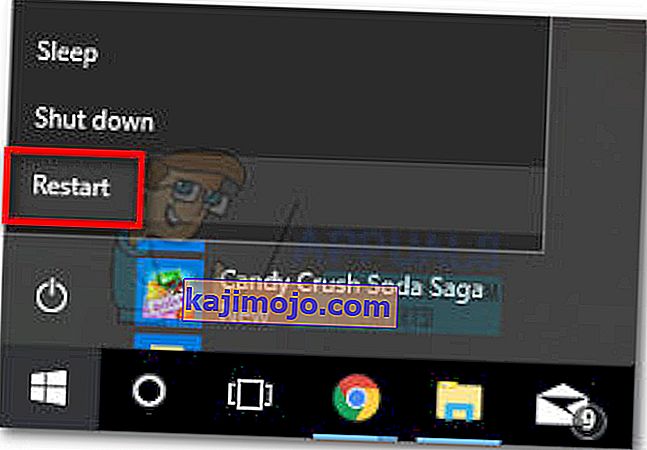
- Када се појави мени Адванцед Рецовери Оптионс, отпустите тастер Схифт и кликните на Троублесхоот. Затим идите на Напредне опције и кликните на Врати се на претходну верзију оперативног система Виндовс .
- Када се поступак заврши, сачекајте да се заврши следеће покретање и погледајте да ли је грешка решена. Ако јесте, на вама је да ли желите да поново примените исправку или не.
Ако се грешка и даље јавља, наставите доле са следећим методом у наставку.
3. метод: Извођење инсталације поправке
Ако је проблем узрокован оштећењем системске датотеке, највероватније ћете га моћи исправити извршавањем чисте инсталације . Али ако тражите алтернативу због које нећете изгубити личне датотеке и апликације, размислите о извршењу поправке.
Инсталација поправке само ће заменити Виндовс датотеке и зависности, док ће датотеке и апликације остати нетакнуте. Ако одлучите да то прођете, следите наш водич за инсталацију поправки корак по корак ( овде ).